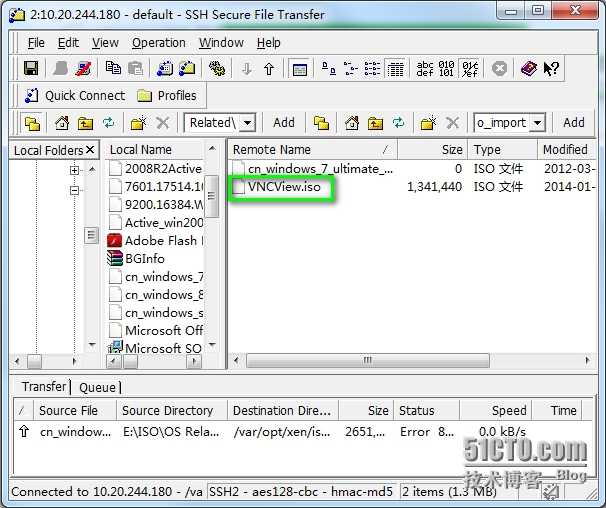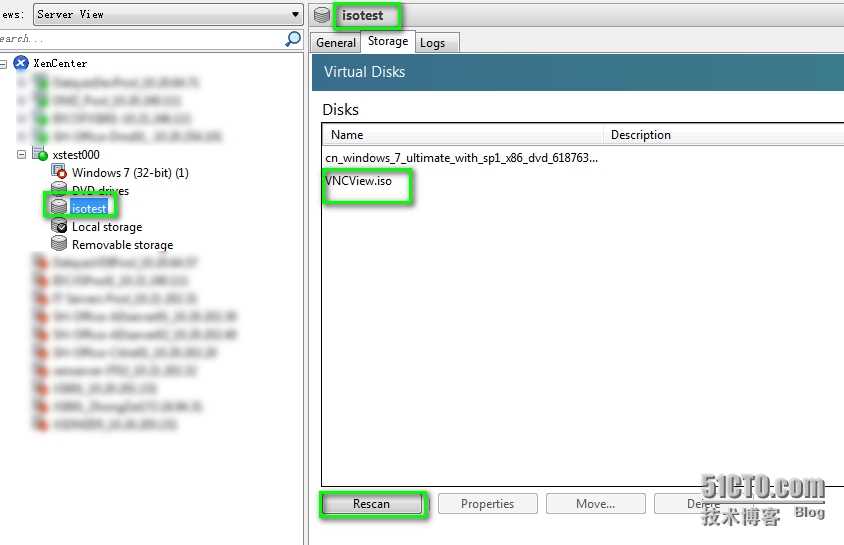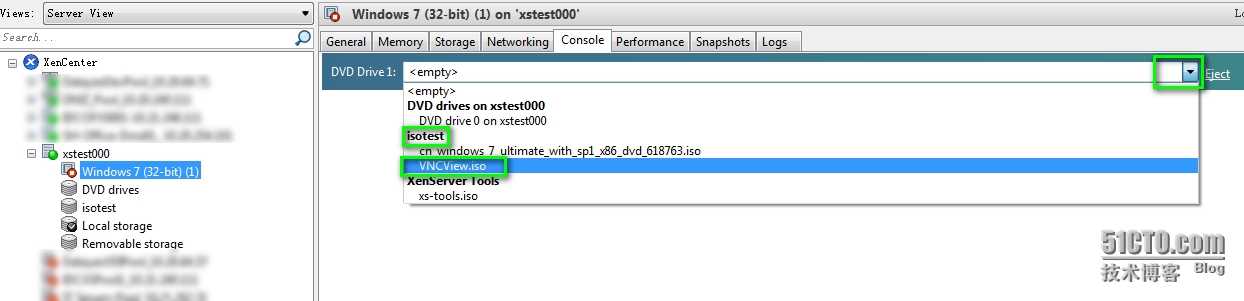XenServer ISO文件上传 本地存储
Posted
tags:
篇首语:本文由小常识网(cha138.com)小编为大家整理,主要介绍了XenServer ISO文件上传 本地存储相关的知识,希望对你有一定的参考价值。
 如何将ISO文件上传到XenServer本地存储中
如何将ISO文件上传到XenServer本地存储中
如何将ISO文件上传到XenServer本地存储中
从XenServer5.0.0之后ISO文件不能直接拷贝到/opt/xensource/packages/目录下,该目录下只能用于存放Xenserver Tools文件,那当用户要挂载ISO进行虚拟机安装时有什么方法呢?有两种方法:
一、通过CIFS挂载Windows共享文件夹的方式,这种方式操作简单,通过XenCenter的New Storage向导即可完成(操作略),而且当ISO较多且变动频繁时,强力推荐该种方法
二、将ISO文件直接上传到XenServer主机系统中,适合于ISO较少且容量不大,不便于提供Windows共享文件服务器的环境。
下文给出针对第二种方法的实现步骤:
1、通过SSH或xenCenter 控制台登录xenServer主机,建立用于存放ISO文件的目录
2、建立该ISO文件夹对应的SR(存储库)成功后会在XenCenter中显示出来
xe sr-createname-label=isotest type=iso device-config:location=/var/opt/xen/iso_importdevice-config:legacy_mode=true content-type=iso
3、上传ISO文件到上面建的ISO文件目录中,可以通过SSHSecureShellClient工具上传
这里要注意,默认XenServer安装时,Root Size默认是4GB,如果你决定将你的ISO文件放到你的XenServer主机中,建议安装XenServer时扩大Root Size的空间,否则容量较大的ISO文件将无法上传。
4、上传成功后,选中新建的SR,点击Rescan后,可以看到刚上传的ISO文件
5、验证挂载的ISO文件是否能用,新建虚拟机,点击DVD Drive 1的下拉列表,即可选择上传的ISO文件
本文出自 “伊凡博客” 博客,请务必保留此出处http://icitrix.blog.51cto.com/42654/1409861
以上是关于XenServer ISO文件上传 本地存储的主要内容,如果未能解决你的问题,请参考以下文章
Citrix Xenserver启用NFS共享上传ISO镜像包